Stripe Payouts está disponible como una opción para el pago de comisiones de afiliados, automáticamente en un solo clic, a través de Stripe "Conectar"servicio.
Si utiliza esta opción, los pagos se cobrarán y abonarán automáticamente a sus afiliados Stripe y cuenta bancaria.
Nota: Si se encuentra fuera de EE.UU. o del Reino Unido, algunas funciones pueden estar limitadas (consulte "Fondos de la cuenta"), o puede que incluso se le impida utilizar los pagos de Stripe. En este caso, le sugerimos que utilice Pagos de PayPal en su lugar.
Pagos con Stripe: Configurar
Para obtener ayuda sobre la configuración de Stripe Payouts, consulte aquí: Pagos con Stripe - Guía de configuración
Usuarios Afiliados: Conexión de cuenta Stripe
Ahora que ha habilitado y configurado los pagos de Stripe, sus afiliados podrán ir a la pestaña "Configuración" en su panel de afiliado, y conectar su cuenta de Stripe a su cuenta de usuario.
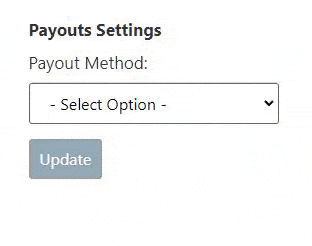
Cuando hagan clic en el botón "Conectar con Stripe", serán redirigidos a la página "Empezar con Stripe". Se les pedirá que introduzcan su dirección de correo electrónico de Stripe (o que creen una cuenta nueva), verifiquen su número de teléfono y, a continuación, introduzcan la información de su empresa, sus datos personales, etc.
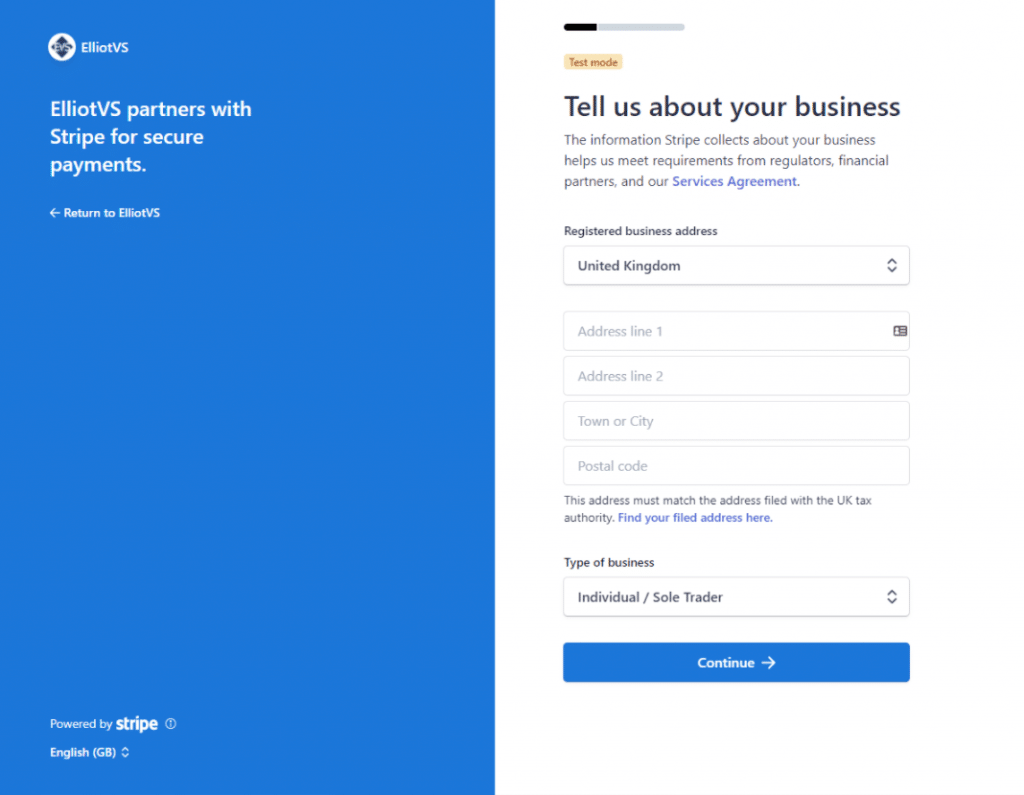
En el siguiente paso deberá introducir los datos de su cuenta bancaria, a la que se enviarán los fondos cuando reciba el pago de una comisión de afiliado.
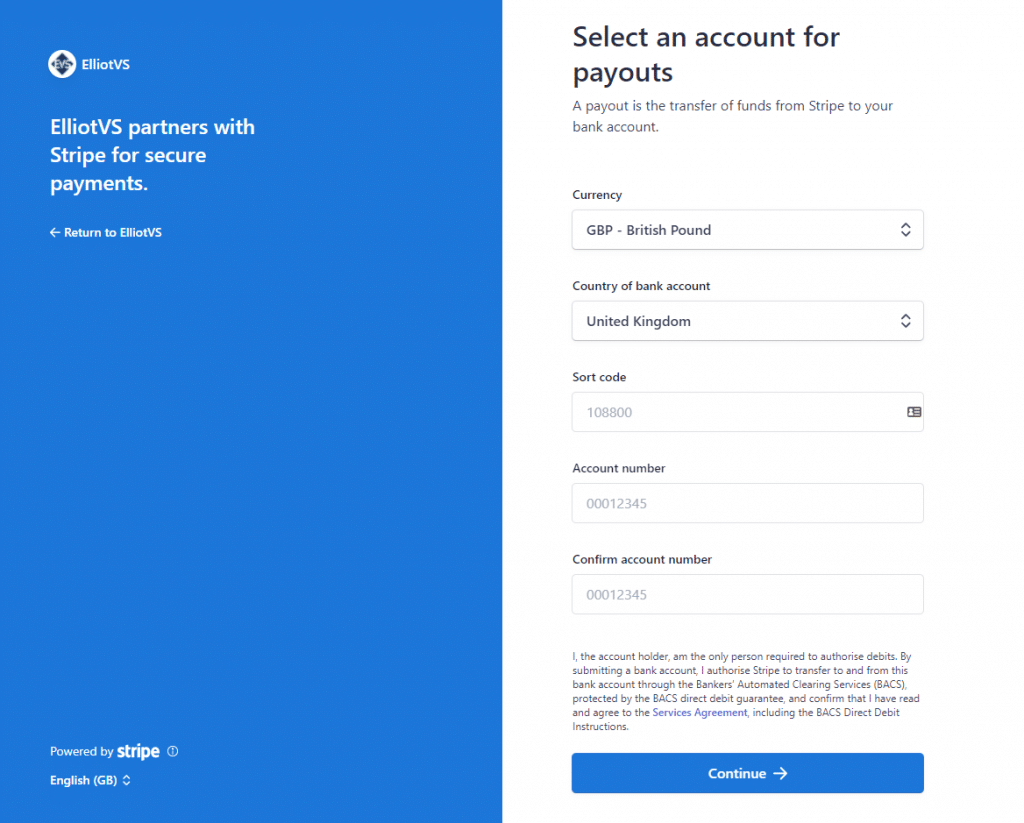
Los pasos finales de la configuración pueden requerir que envíen alguna prueba de identificación a Stripe.
Una vez que hayan completado la configuración, serán redirigidos a la página "Revisemos sus datos" y, finalmente, si hacen clic en "Hecho", serán redirigidos de nuevo a la página del panel de control de afiliados de su sitio web (donde empezaron).
A continuación, verán el estado de la conexión de su cuenta de Stripe en la pestaña "Configuración de pagos".
Si ha conectado su cuenta, pero no ha completado la configuración completa (verificación de ID en Stripe, etc.), se le mostrarán algunos detalles adicionales y un botón "Verificar cuenta". Esto les redirigirá a Stripe para finalizar la verificación de la cuenta.
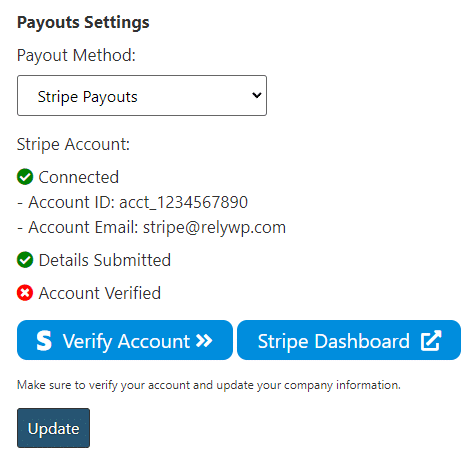
Si su cuenta está totalmente conectada y verificada, verá una conexión correcta y un botón para editar la cuenta, junto con un enlace al panel de Stripe para ver los pagos, etc.
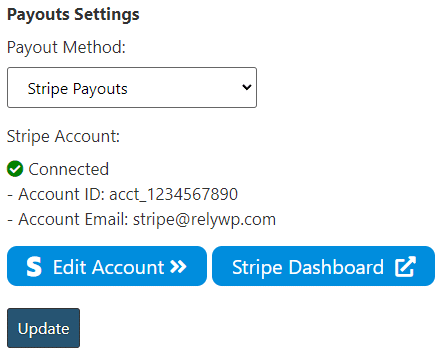
Ahora, si han seleccionado Stripe Payouts como método de pago, los pagos se enviarán a su cuenta de Stripe y, a continuación, se ingresarán directamente en la cuenta bancaria vinculada a dicha cuenta.
Admin: Afiliados de pago
Cuando tu usuario afiliado tenga seleccionado "Pagos con Stripe" y envíe una solicitud de pago, lo verás en la sección de "pagos" del administrador. Todo lo que tienes que hacer es hacer clic en el botón "Pagar a través de Stripe" y el pago se abonará automáticamente a su cuenta de Stripe, y el pago se marcará como pagado.
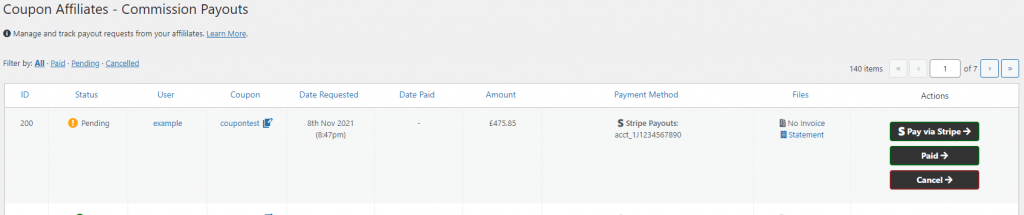
También se mostrará una ventana emergente para verificar que el pago se ha realizado correctamente en Stripe:
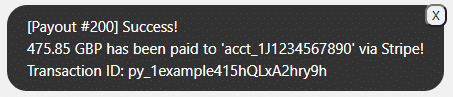
Fondos de la cuenta (Importante)
Vale la pena señalar que con el fin de pagar con éxito a sus afiliados, es necesario tener los fondos necesarios en el saldo de su cuenta de Stripe. Si no tienes los fondos necesarios para un pago, fallará y no se marcará como pagado.
Hay 2 formas de gestionar el saldo de fondos de Stripe para pagar fondos a tus afiliados. La mejor opción dependerá del país en el que se encuentre.
Estados Unidos, Reino Unido y algunos países de la UE
Si en su país se admiten las "recargas", para añadir fondos a su cuenta, vaya a https://dashboard.stripe.com/balance/overview y haz clic en el botón "Añadir al saldo", luego en "Cuentas conectadas".

Otros condados (no se admiten recargas)
Si las recargas no están soportadas en su país (y no puede seleccionar la opción "cuentas conectadas" cuando elija "Añadir al saldo"), la única forma de añadir fondos a su cuenta es procesando pagos, que entonces añadirán los fondos. Estos fondos pueden ser utilizados para pagar comisiones a sus afiliados.
Es importante que si usted está utilizando esta opción, usted tendrá que ir a su "Configuración de pagos" en Stripe aquí: https://dashboard.stripe.com/settings/payouts y establezca el "Programa de pagos" en "Manual". Esto evitará que tus fondos se depositen automáticamente en tu cuenta bancaria.


